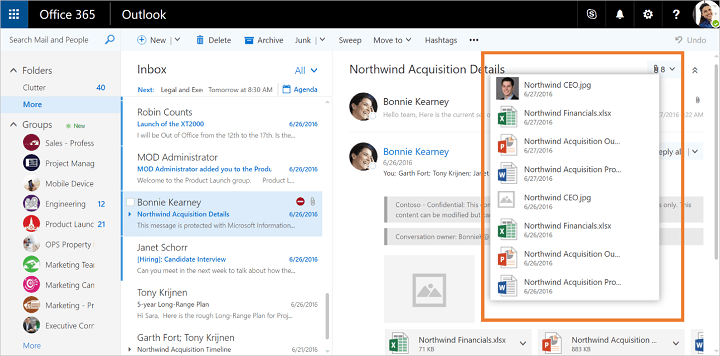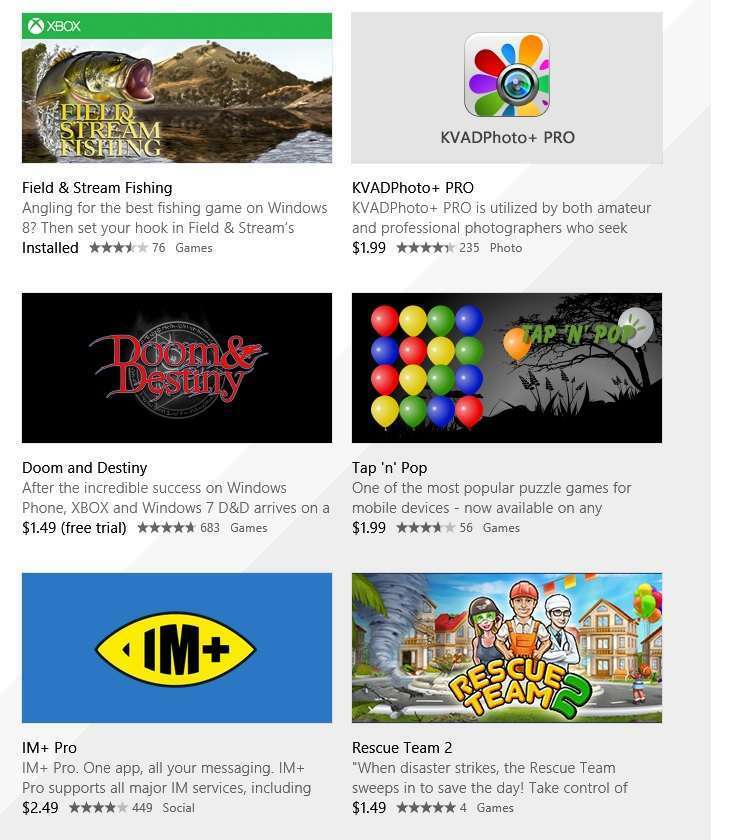Ce logiciel réparera les erreurs informatiques courantes, vous protégera contre la perte de fichiers, les logiciels malveillants, les pannes matérielles et optimisera votre PC pour des performances maximales. Résolvez les problèmes de PC et supprimez les virus maintenant en 3 étapes simples :
- Télécharger l'outil de réparation de PC Restoro qui vient avec des technologies brevetées (brevet disponible ici).
- Cliquez sur Lancer l'analyse pour trouver des problèmes Windows qui pourraient causer des problèmes de PC.
- Cliquez sur Tout réparer pour résoudre les problèmes affectant la sécurité et les performances de votre ordinateur
- Restoro a été téléchargé par 0 lecteurs ce mois-ci.
Sekiro: Shadows Die Twice n'est sorti que récemment, mais les joueurs ont signalé divers problèmes avec le jeu.
Ils vont du son qui ne joue pas correctement, au plantage occasionnel, à l'écran noir au lancement ou au problème de faible fréquence d'images.
Nous avons compilé une liste de correctifs qui pourraient vous aider et continuer à vous amuser pendant des heures.
Étapes pour corriger les bugs courants de Sekiro: Shadows Die Twice sur PC
1. Résoudre les problèmes audio
Une solution simple à ce problème est de passer au casque, et pour les personnes utilisant un subwoofer avec leurs haut-parleurs habituels devrait passer à orateurs réguliers.
Maintenant, si le problème persiste, consultez les solutions de dépannage répertoriées dans les guides ci-dessous :
- Correction: l'audio du jeu ne fonctionne plus sous Windows 10
- Les haut-parleurs ont cessé de fonctionner sur Windows 10? Voici comment les réparer
2. Ecran noir au lancement
Les utilisateurs doivent mettre à jour leurs pilotes de carte graphique ainsi que mettre à jour leur PC vers la dernière version de Windows 10. Ensuite, ils doivent vérifier l'intégrité des fichiers du jeu dans le client Steam, et ils doivent désactiver tous les programmes d'optimisation, comme Expérience GeForce ou Intel Turbo Boost Max.
N'oubliez pas d'ajouter une exception pour Sekiro sur votre programme antivirus ou pare-feu Windows. Enfin, exécutez Steam en tant qu'administrateur.
3. Résoudre les problèmes de contrôleur
Assurez-vous de réinstaller ou mettre à jour tous les pilotes vous utilisez peut-être pour votre contrôleur. Et si vous utilisez une manette sans fil, assurez-vous que Bluetooth est activé et mettez également à jour ces pilotes.
Ensuite, essayez de lancer le mode Steam Big Picture et accédez à Gérer le jeu et configurer le contrôleur pour personnaliser les paramètres de votre manette et confirmer que votre manette est reconnue.
Pour des solutions supplémentaires, consultez ces guides :
- Comment réparer l'erreur de périphérique USB du contrôleur Xbox One non reconnu sous Windows 10
- Comment résoudre les problèmes de PlayStation Controller sur PC (si c'est le contrôleur que vous utilisez pour le jeu).
4. Le jeu plante
Vérifiez l'intégrité de vos fichiers de jeu dans votre bibliothèque de jeux. Et ensuite, revenez à la version précédente des pilotes de carte graphique. N'oubliez pas de désactiver tous les programmes d'optimisation et de réduire les paramètres graphiques et de désactiver l'overclocking, le cas échéant.
Vérifiez également l'utilisation du processeur et de la RAM pour voir quel pourcentage est utilisé par Sekiro. Essayez de passer en mode fenêtré ou en mode plein écran. Comme dernière étape, exécutez Steam avec les droits d'administrateur.
5. Problèmes de FPS bas
Pour ce faire, il suffit de débrancher/d'éteindre n'importe quel deuxième moniteur, en particulier ceux qui ne prennent pas en charge la HD.
Assurez-vous que Dynamic Super Sampling est désactivé ou réglé très bas (vérifiez le Panneau de configuration Nvidia sous Paramètres 3D). Ajustez les paramètres graphiques par défaut du jeu (Haut/Max/Bas) pour tester vos images par seconde.
Faites-le jusqu'à ce que vous trouviez l'un de ces paramètres qui augmente les FPS.
Essayez ensuite de modifier chaque paramètre graphique un par un pour voir si une option graphique spécifique, telle que les textures ou l'anticrénelage, était le principal coupable du FPS.
Conseil
Gardez toujours à l'esprit les exigences de tout jeu en question, nous avons ici les spécifications de Sekiro :
Configuration requise pour Sekiro: Shadows Die Twice
LE MINIMUM:
- Système d'exploitation: Windows 7 64 bits | Windows 8 64 bits | Windows 10 64 bits
- Processeur: Intel Core i3-2100 | AMD FX-6300
- Mémoire: 4 Go de RAM
- Graphiques: NVIDIA GeForce GTX 760 | AMD Radeon HD 7950
- DirectX: version 11
- Réseau: connexion Internet haut débit
- Stockage: 25 Go d'espace disponible
- Carte son: Compatible DirectX 11
CONSEILLÉ:
- Système d'exploitation: Windows 7 64 bits | Windows 8 64 bits | Windows 10 64 bits
- Processeur: Intel Core i5-2500K | AMD Ryzen 5 1400
- Mémoire: 8 Go de RAM
- Graphiques: NVIDIA GeForce GTX 970 | AMD Radeon RX 570
- DirectX: version 11
- Réseau: connexion Internet haut débit
- Stockage: 25 Go d'espace disponible
- Carte son: Compatible DirectX 11
Voici nos solutions aux problèmes courants que vous pourriez rencontrer en jouant à Sekiro: Shadows Die Twice.
En attendant, faites-nous savoir dans la section commentaires ci-dessous comment vous appréciez le jeu jusqu'à présent.
HISTOIRES CONNEXES À VÉRIFIER :
- 6 meilleurs VPN pour Dark Souls II et III pour un gameplay ininterrompu
- Correction de l'erreur « Nous n'avons pas pu vous connecter » sur Xbox One pour de bon
- Correction: impossible d'exécuter des jeux Steam sous Windows 10
 Vous avez toujours des problèmes ?Corrigez-les avec cet outil :
Vous avez toujours des problèmes ?Corrigez-les avec cet outil :
- Téléchargez cet outil de réparation de PC noté Excellent sur TrustPilot.com (le téléchargement commence sur cette page).
- Cliquez sur Lancer l'analyse pour trouver des problèmes Windows qui pourraient causer des problèmes de PC.
- Cliquez sur Tout réparer pour résoudre les problèmes avec les technologies brevetées (Réduction exclusive pour nos lecteurs).
Restoro a été téléchargé par 0 lecteurs ce mois-ci.